Bạn đang xem bài viết Cách tạo Email trên máy tính – Cách tạo tài khoản Email để nhận gửi thư trên máy tính tại Pgdphurieng.edu.vn bạn có thể truy cập nhanh thông tin cần thiết tại phần mục lục bài viết phía dưới.
Vì nhu cầu công việc trong thời đại ngày nay, bạn cần phải có cho riêng mình một địa chỉ email để nhận và gửi thư điện tử. Trong bài viết này, Pgdphurieng.edu.vn.vn sẽ hướng dẫn bạn từng bước tạo tài khoản email trên máy tính.

1. Hướng dẫn tạo tài khoản Gmail
Gmail là một dịch vụ gửi thư điện tử miễn phí do Google cung cấp. Gmail cho phép bạn tạo một tài khoản để nhận và gửi email cho người khác. Đồng thời, bạn cũng có thể lưu trữ email, gửi các tệp hình ảnh, âm thanh đính kèm… và rất nhiều tính năng hữu ích khác.
Để tạo tài khoản Gmail, bạn thực hiện theo các bước dưới đây.
Bước 1: Bạn bấm vào đường link này để đi tới trang tạo tài khoản Gmail: https://accounts.google.com/signup
Bước 2: Bạn nhập các thông tin được yêu cầu gồm.
- Họ
- Tên
- Tên người dùng mới: bạn đặt không dấu, có thể dùng số và dấu chấm. Đây cũng chính là địa chỉ email của bạn, có dạng: tennguoidung@gmail.com.
- Mật khẩu: Bạn có thể kết hợp sử dụng chữ hoa, chữ thường, số và ký hiệu đặc biệt
- Xác nhận: Nhập lại mật khẩu
Khi nhập xong, bạn nhấn Tiếptheo.
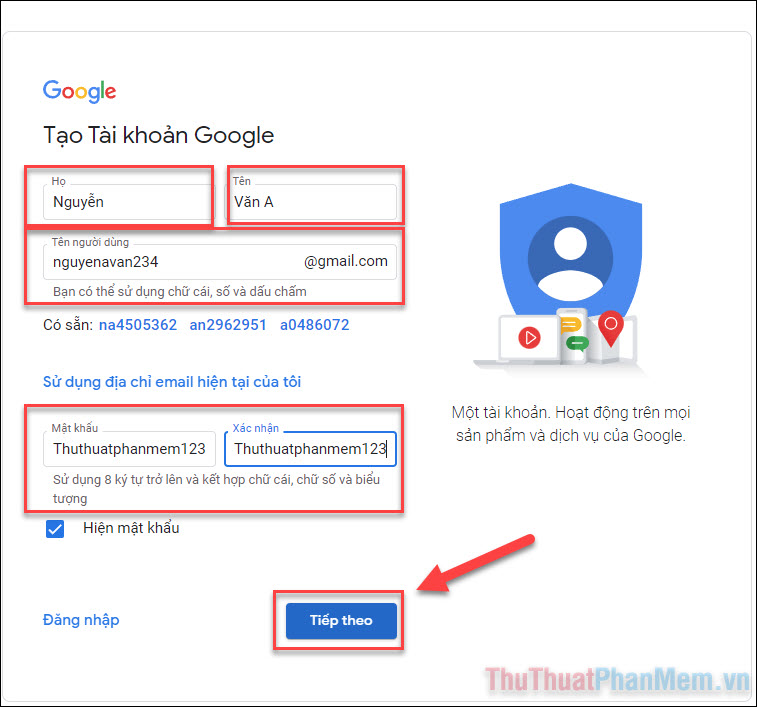
Bước 3: Bạn nhập số điện thoại chính chủ mà mình đang sử dụng, điều này rất có ích cho bảo mật tài khoản của bạn sau này.
Ở bên dưới, bạn cung cấp ngày sinh và giới tính chính xác.
Khi hoàn thành, bấm Tiếp theo.
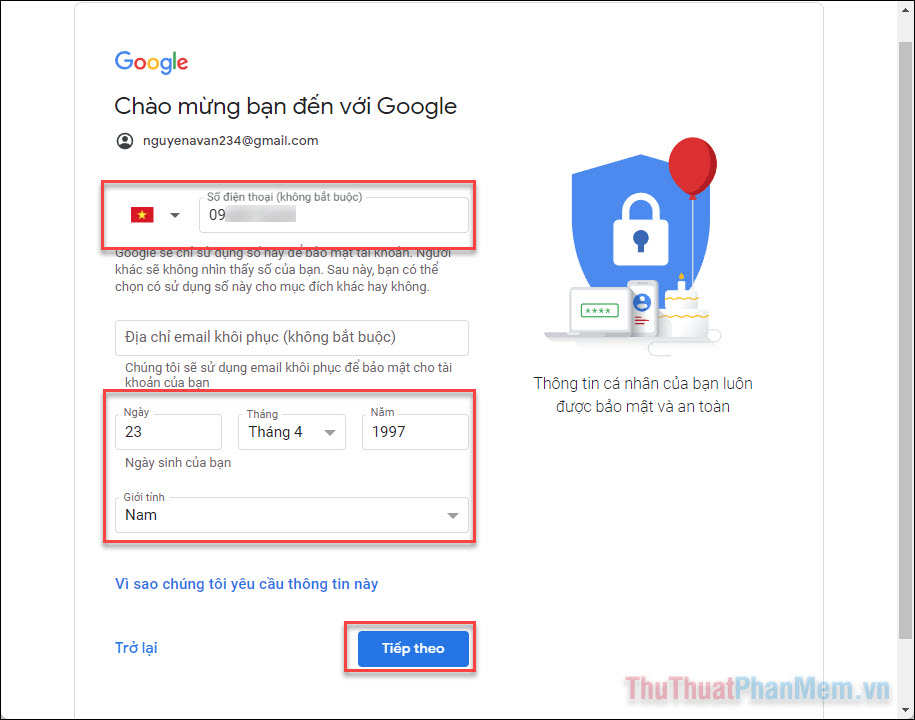
Bước 4: Google sẽ gửi chọn bạn một đoạn mã xác nhận vào tin nhắn điện thoại. Hãy nhập mã này vào ô xác minh ở trang tiếp theo.
Bấm Xác minh.
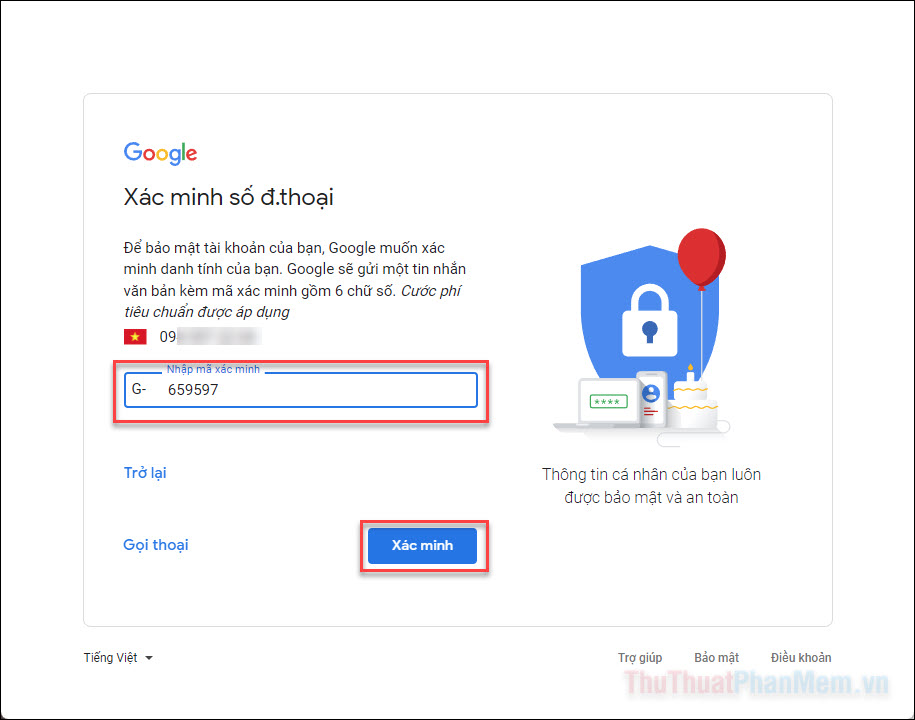
Như vậy, bạn đã tạo thành công một tài khoản Gmail có địa chỉ: tennguoidung@gmail.com. Bây giờ hãy tiến hành đăng nhập và bắt đầu gửi, nhận email:
Bạn truy cập vào trang chủ của Gmail tại địa chỉ: https://mail.google.com/. Ở màn hình đăng nhập, hãy nhập email của bạn vào ô, sau đó nhấn Tiếp theo.
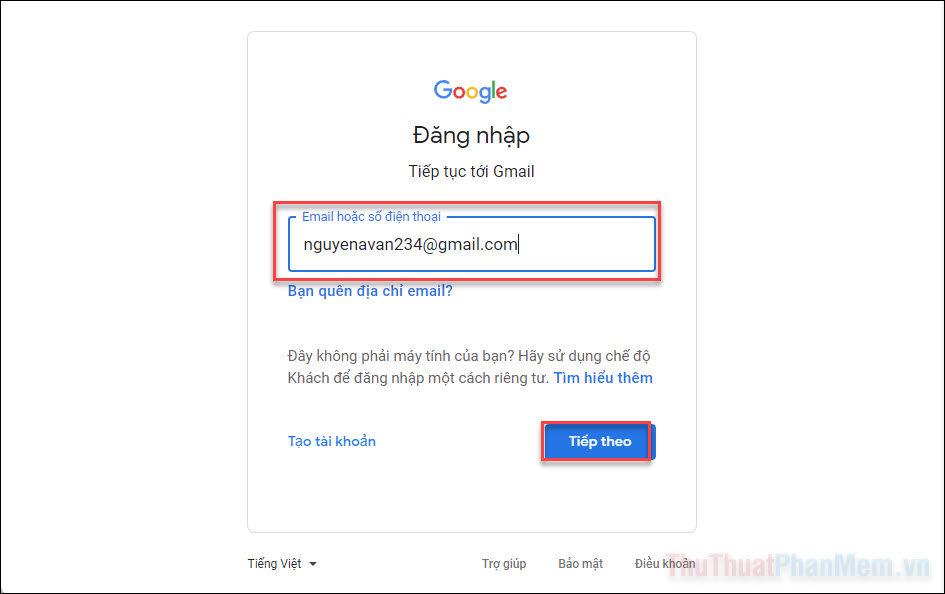
Gõ mật khẩu của bạn >> Tiếp theo.
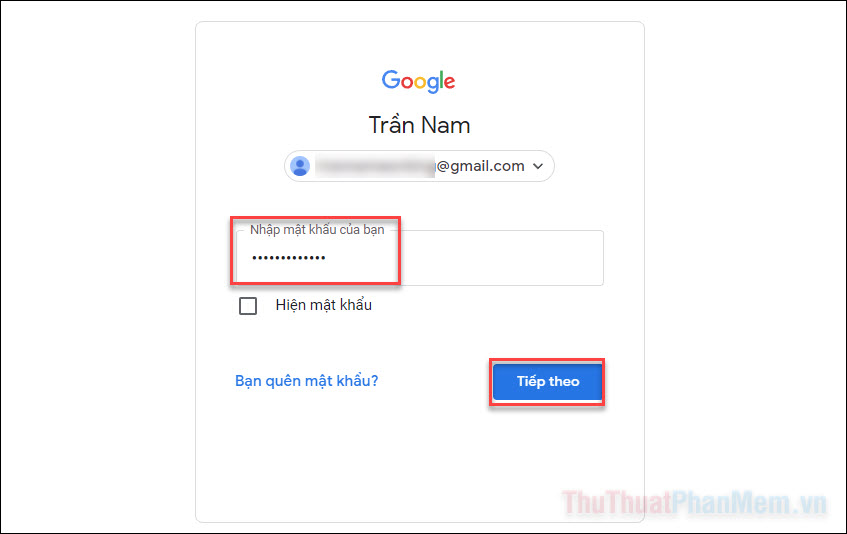
Đây là giao diện chính của Gmail sau khi bạn đăng nhập. Để bắt đầu gửi thư điện tử trong Gmail, bạn hãy tham khảo bài viết Hướng dẫn gửi mail bằng Gmail của Pgdphurieng.edu.vn nhé!
2. Tạo tài khoản hộp thư Outlook
Outlook cũng là dịch vụ email khác, độ phổ biến không thua kém gì Gmail. Outlook có tên cũ là Hotmail, được mua lại bởi Microsoft. Vì vậy bạn cần sử dụng tài khoản Microsoft cho Outlook và các phần mềm khác như Word, Excel, PowerPoint, Skype, OneDrive…
Bước 1: Bạn truy cập vào địa chỉ https://signup.live.com/ để đăng ký tạo tài khoản Microsoft.
Bước 2: Bạn chọn cho mình một tên người dùng cho email (1) và phần mở rộng của nó (2). Bạn có thể lựa chọn các phần mở rộng gồm.
- @outlook.com.vn
- @outlook.com
- @hotmail.com
Bấm Tiếp theo (3) khi bạn thiết lập xong.
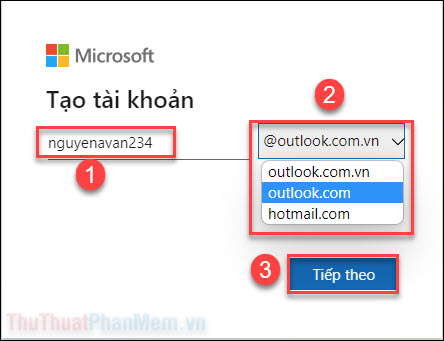
Bước 3:Đặt mật khẩu cho tài khoản email của bạn. Để tài khoản trở nên an toàn, khó bị đánh cắp hơn, bạn nên nhập một mật khẩu mạnh mà mình có thể nhớ được.
Ở mục “Tôi muốn biết thông tin, các mẹo và ưu đã về các sản phẩm và dịch vụ của Microsoft”, bạn nên bỏ chọn nếu không muốn nhận các email quảng cáo của Microsoft.
Bấm Tiếp theo.
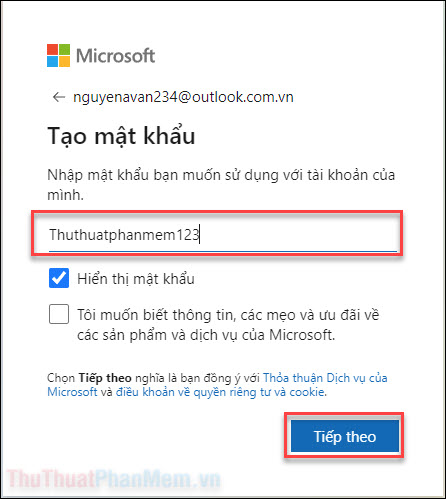
Bước 4: Nhập họ và tên của bạn >> Tiếp theo.
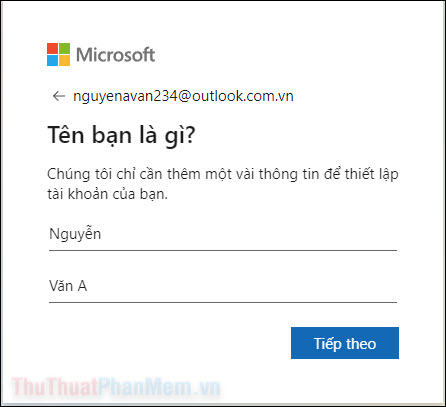
Bước 5: Chọn Quốc gia cho tài khoản, tùy thuộc vào đất nước mà bạn đang sinh sống. Bên dưới là ngày sinh, bạn nên nhập ngày sinh chính xác của bạn ở đây.
Bấm Tiếp theo khi đã nhập xong.
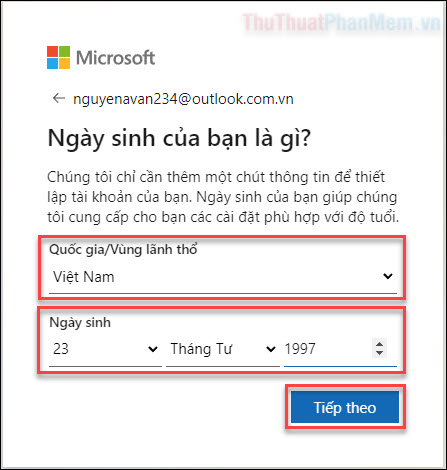
Bước 6: Ở bước tiếp theo, Microsoft sẽ cần xác minh rằng chính bạn đang tạo tài khoản, hãy bấm Tiếp theo.
Bạn nhấn vào hai nút mũi tên trái phải để xoay hình ảnh con vật sao cho nó đang đứng đúng với chiều thẳng từ trên xuống, chân ở dưới, đầu ở trên. Bấm Hoàn thành khi con vật đã ở đúng tư thế.
Bạn cần phải thực hiện 10 lần với 10 con vật khác nhau, càng nhanh càng tốt.
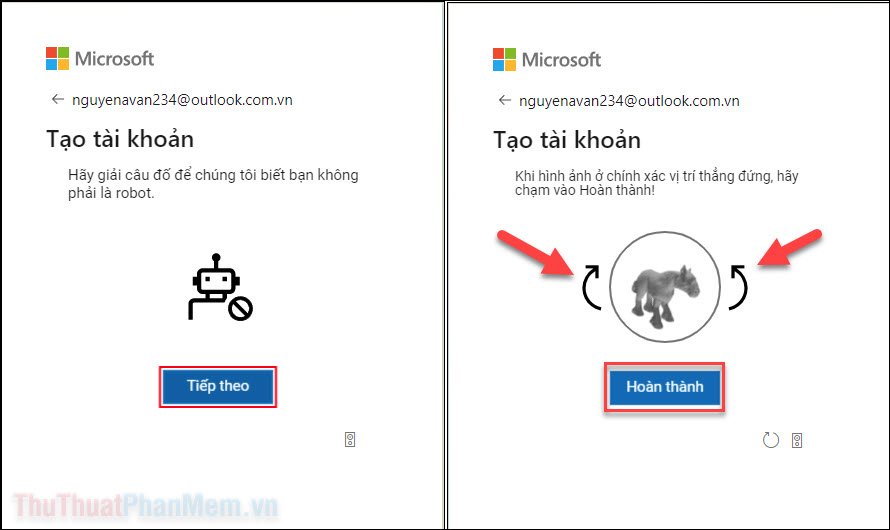
Bước 7: Khi hoàn thành bước Xác minh, bạn sẽ được hỏi có duy trì đăng nhập hay không. Chọn Có nếu bạn đang sử dụng máy tính cá nhân của mình, Không nếu là máy tính công cộng.
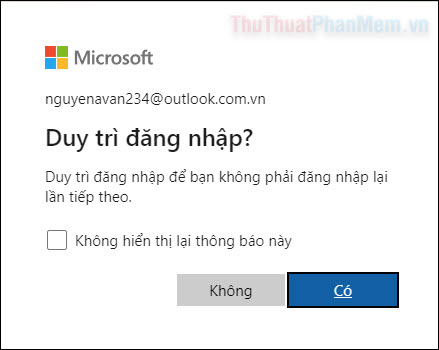
Nếu cầu đăng nhập vào Outlook sau này, bạn truy cập vào trang https://office.live.com/. Chỉ cần nhập địa chỉ email Outlook và mật khẩu mà bạn đã tạo là có thể đăng nhập được.
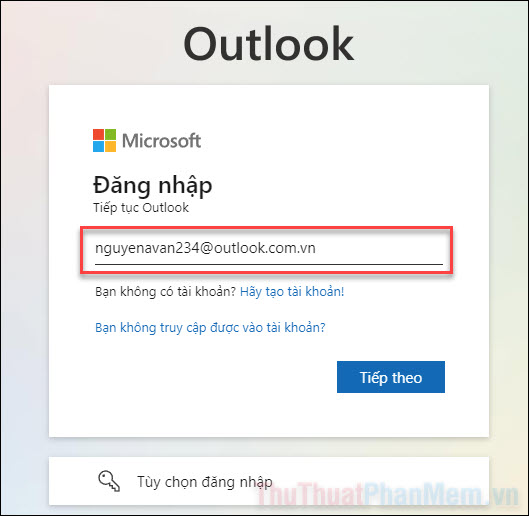
Đây là giao diện chính của hòm thư Outlook. Để tìm hiểu thêm về cách gửi thư, cùng các tính năng khác, bạn hãy tham khảo bài viết Hướng dẫn sử dụng Outlook từ A-Z cho người mới bắt đầu nhé!
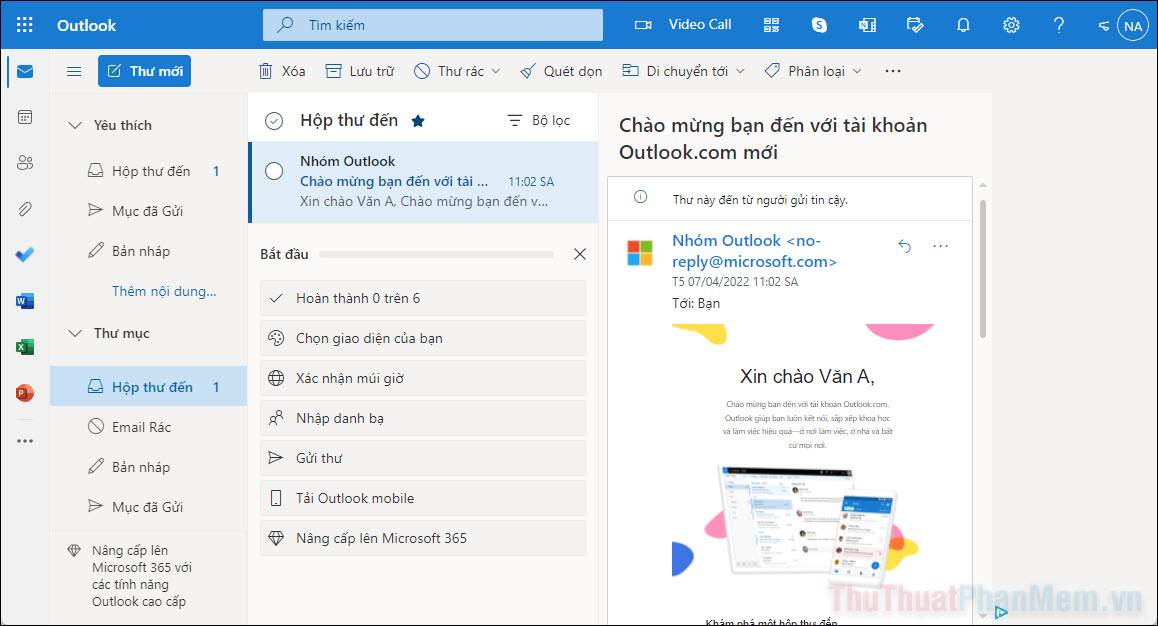
Bài viết trên đây đã hướng dẫn bạn cách tạo Email trên máy tính để nhận và gửi thư điện tử thông qua Gmail, Outlook. Nếu có bất kỳ câu hỏi gì, bạn hãy để lại bình luận ở bên dưới nhé!
Cảm ơn bạn đã xem bài viết Cách tạo Email trên máy tính – Cách tạo tài khoản Email để nhận gửi thư trên máy tính tại Pgdphurieng.edu.vn bạn có thể bình luận, xem thêm các bài viết liên quan ở phía dưới và mong rằng sẽ giúp ích cho bạn những thông tin thú vị.
Nguồn: https://thuthuatphanmem.vn/cach-tao-email-tren-may-tinh-cach-tao-tai-khoan-email-de-nhan-gui-thu-tren-may-tinh/
Từ Khoá Tìm Kiếm Liên Quan:
